CentOS7系统安装
CenOS7安装系统
镜像下载地址:
http://isoredirect.centos.org/centos/7/isos/x86_64/
https://mirrors.aliyun.com/centos/7.5.1804/isos/x86_64/CentOS-7-x86_64-DVD-1804.iso
镜像名字解释:CentOS-7-x86_64-DVD-1708.iso
CentOS-7 –-> 系统是7.X版本
x86_64 –-> 64位操作系统,并且从7以后不再提供32位镜像。
1708 –-> 2017年08月发表的版本
从CentOS7之后,版本命名就跟发行的日期有关了。
安装Centos7.2版本
修改网卡名称:选择 install centos 7 。 按 Tab 键 会出现下面一行字母
在最后添加 net.ifnames=0 biosdevname=0 PS:注意检查好,错一个字母也不好使。 确认后 回车键。
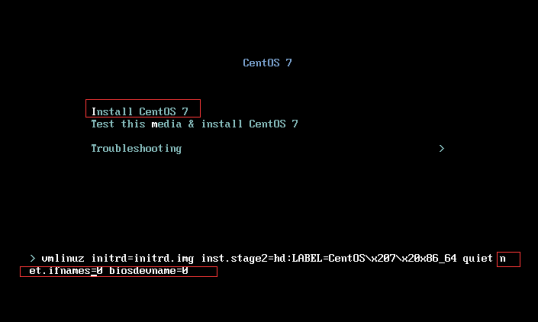
图1.1
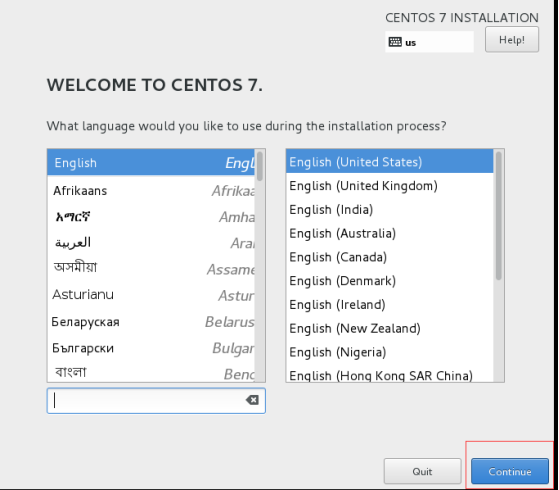
图1.2 默认英语就好
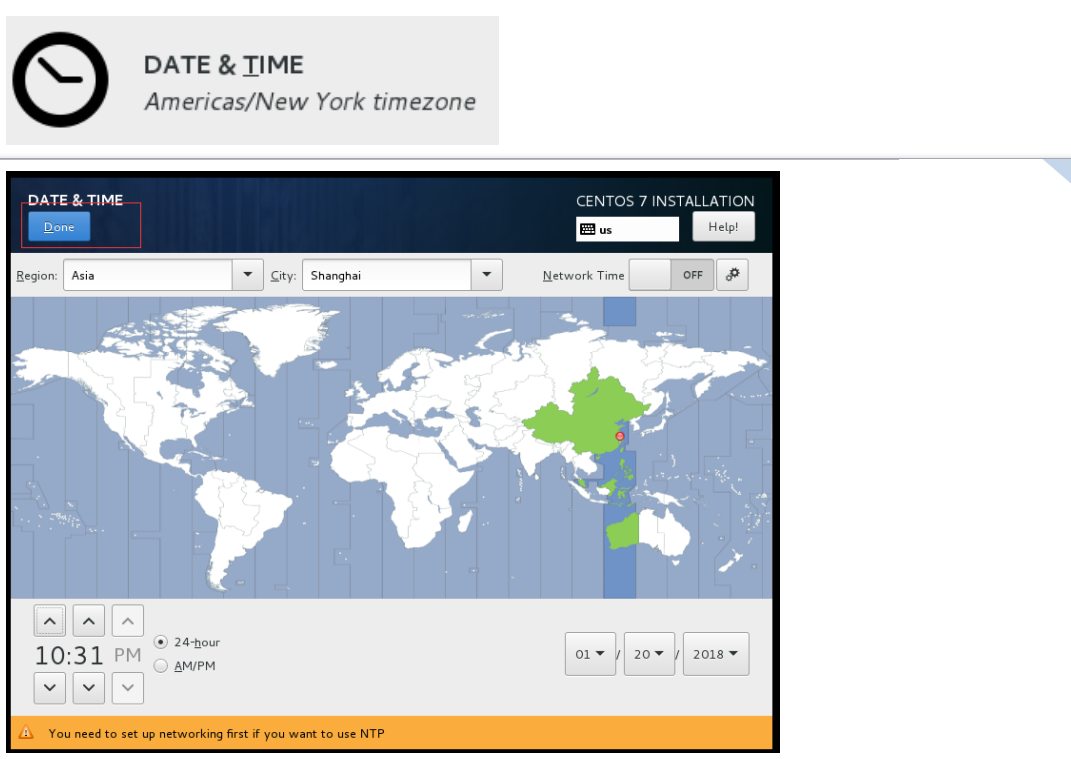
图1.3 修改时间,选择亚洲上海
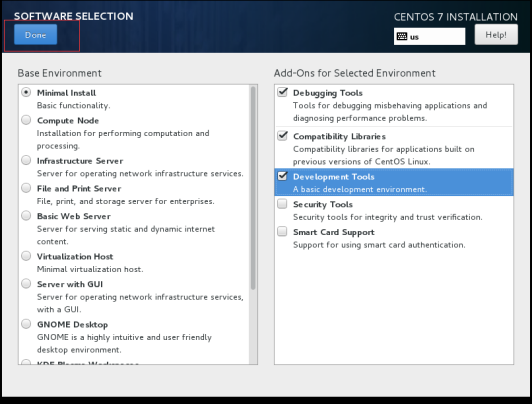
图1.5 最小化安装,选择安装包
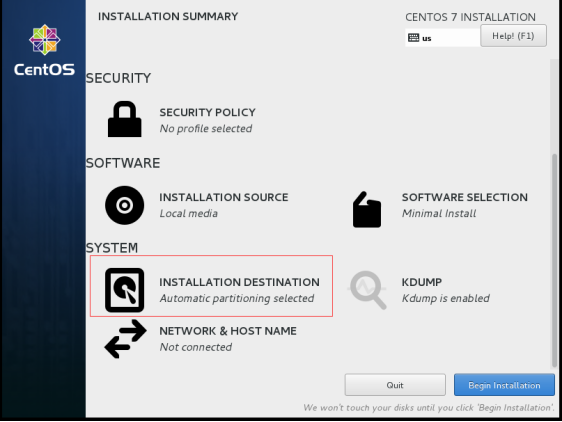
图1.6 磁盘分区
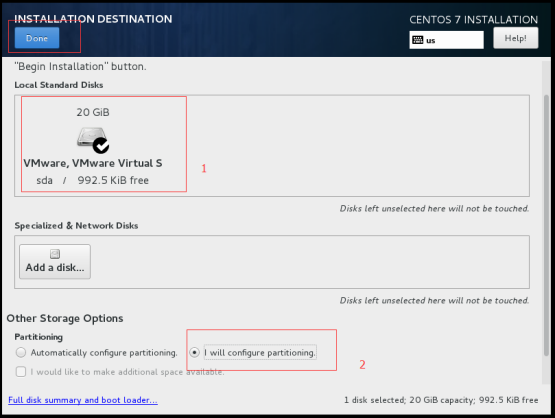
图1.7 选择手动分区
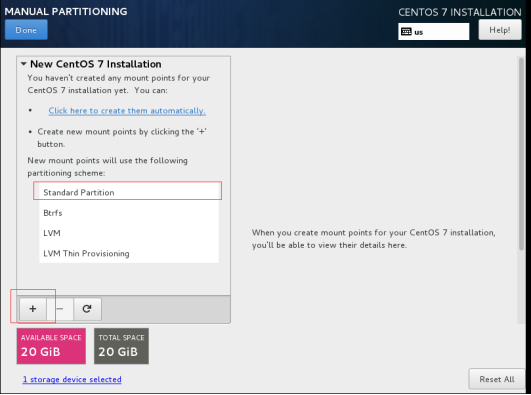
图1.8
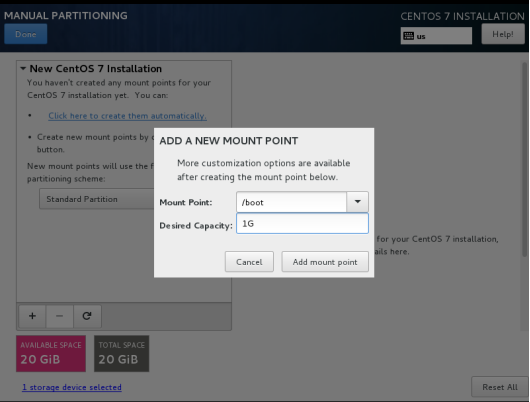
图1.9
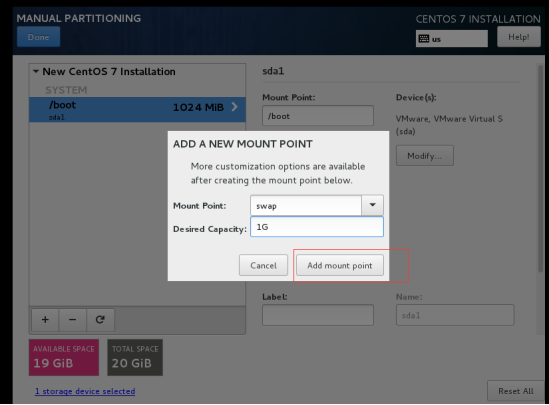
图2.0
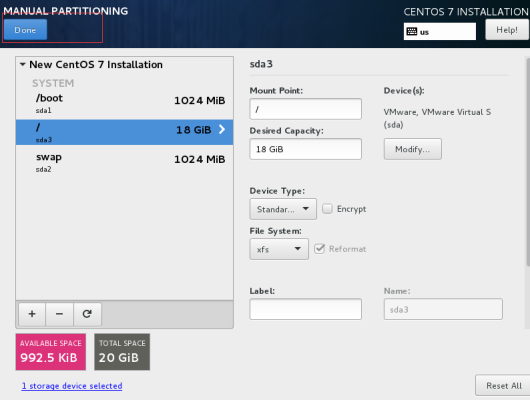
图2.1 centos7 默认文件系统是 xfs
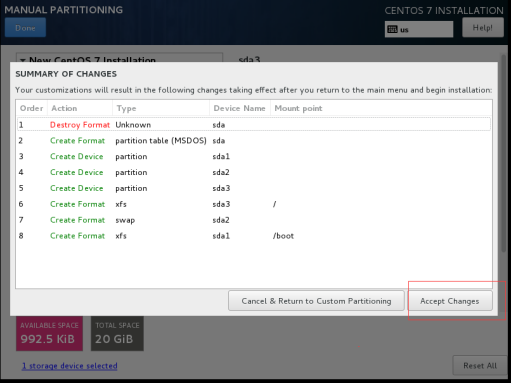
图2.2
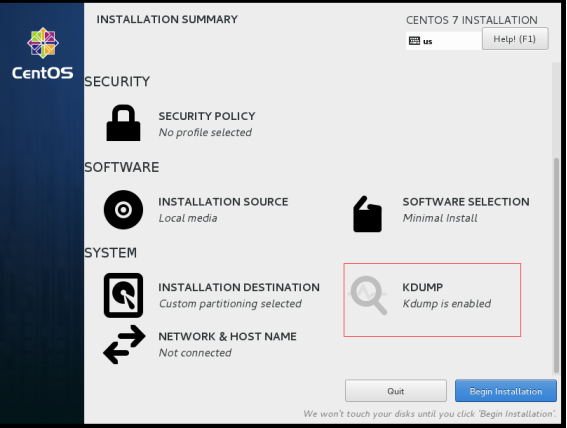
图2.3

图2.4
kdump是在系统崩溃、死锁或者死机的时候用来转储内存运行参数的一个工具和服务 不需要分析内核崩溃原因的话,不用开启,需要的时候再开启也可以

图2.5 配置网卡
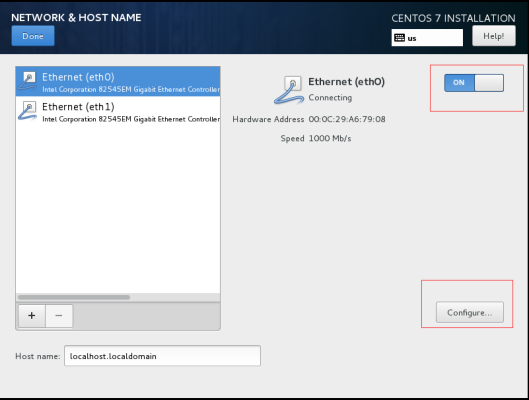
图2.6
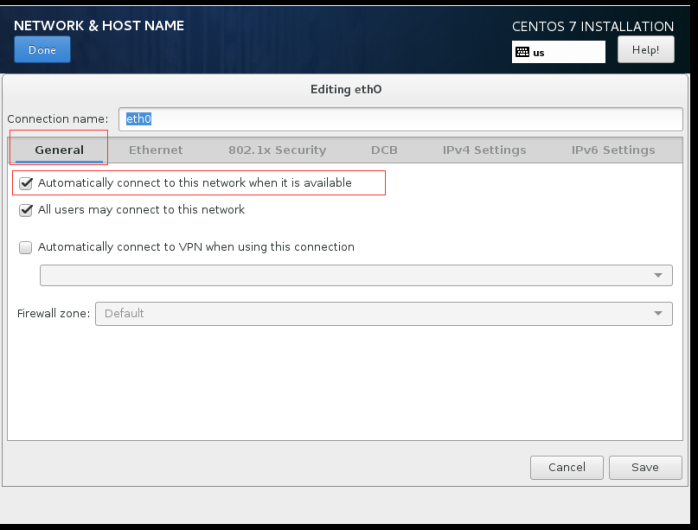
图2.7
就相当于 ONBOOT=yes
系统启动时激活网卡,只有在激活状态的网卡才能去连接网络,进行网络通讯。

图 2.8
manuai 手动模式 add添加
address 添加地址 netmask 子网掩码 gateway 网关

图2.9 配置完成后进入系统
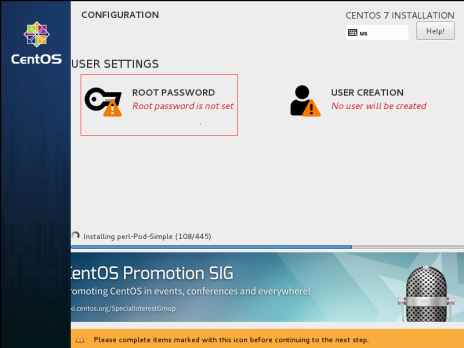
图 3.0 设置用户密码
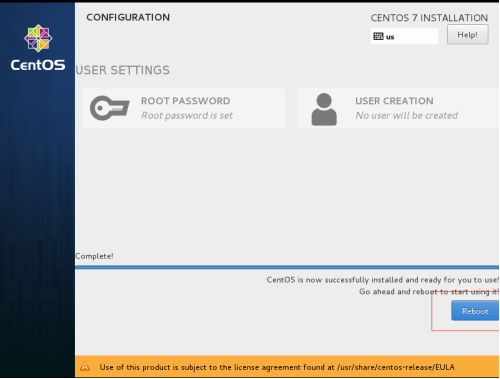
图3.1 重启系统

图3.2 登录系统
CenOS7安装系统后优化
yum源优化
- 默认没有wget yum install -y wget
- wget -O /etc/yum.repos.d/epel.repo http://mirrors.aliyun.com/repo/epel-7.repo
安装vim、tab补全,其他常用包
- yum -y install vim wget bash-completion lrzsz nmap tree nc net-tools htop iotop iftop psmisc
关闭防火墙
- systemctl stop firewalld.service
- systemctl disable firewalld.service
- systemctl is-enabled firewalld.service
关闭selinux
- [root@localhost ~]# setenforce
- [root@localhost ~]# getenforce
- Permissive
- [root@localhost ~]# sed '7s#enabled#disabled#g' /etc/selinux/config -i
ssh优化
- sed -i.bak 's@#UseDNS yes@UseDNS no@g;s@^GSSAPIAuthentication yes@GSSAPIAuthentication no@g' /etc/ssh/sshd_config
- systemctl restart sshd
CentOS7系统安装的更多相关文章
- CentOS7系统安装DNS服务
CentOS7系统安装DNS服务 30.1.DNS是什么? DNS ( Domain Name System )是"域名系统"的英文缩写,简单来说就是一个数据库,用于存储网络中IP ...
- centos7 系统安装问题汇总
centos7 系统安装问题汇总: 1.使用u盘 安装centos7时,一直提示:'.../dev/root does not exist,could not boot' 解决方法: 2.不能将原来 ...
- CentOS7安装CDH 第一章:CentOS7系统安装
相关文章链接 CentOS7安装CDH 第一章:CentOS7系统安装 CentOS7安装CDH 第二章:CentOS7各个软件安装和启动 CentOS7安装CDH 第三章:CDH中的问题和解决方法 ...
- GIT-Linux(CentOS7)系统安装Git
GIT-Linux(CentOS7)系统安装Git 未成功 查看是否已安装了Git 发现Git版本已存在,说明已安装了Git [root@localhost ~]# rpm -qa|grep git ...
- 在CentOS7系统安装与配置RabbitMQ
在CentOS7系统安装与配置RabbitMQ 远程访问需要开放端口 https://www.cnblogs.com/heqiuyong/p/10460150.html
- CentOS7系统安装及初始化
1.运行VirtualBox5. 2.安装CentOS7系统. 注意:选择Basic Server类型 安装过程略. 3.修改计算机IP和计算机名. 1)nmtui 1.修改主机名: nmcli ge ...
- CentOS7系统安装及环境初始化
操作系统安装: 将网卡名称设置为eth*,不使用CentOS 7默认的网卡命名规则.所以需要在安装的时候,增加内核参数.1. 光标选择“Install CentOS 7” 2. 点击Tab,打开 ...
- centos7系统安装完成后一些基本的优化
安装完centos7.3后,做一些基本的操作 基本操作一:主机名 centos7有一个新的修改主机名的命令hostnamectl # hostnamectl set-hostname --static ...
- centos7系统安装配置
下载centos7 iso镜像 电脑里面本来有ubuntu系统,直接在u盘做好启动盘安装即可,选择手动分区(忘了),将原本ubuntu系统分区压缩200G.系统不要选择最小化,选择gnome的图形界面 ...
- centos7系统安装后的基础优化
1.更改网卡信息 1.编辑网卡 # cd /etc/sysconfig/network-scripts/ # mv ifcfg-ens33 ifcfg-eth0 # mv ifcfg-ens37 if ...
随机推荐
- JSTL自定义标签 实现forEach循环支持集合.数组
java代码实现 tld配置 JSP页面代码
- css3的calc() css3的百分比减宽,减高,加,乘,除,适合用于后台的排版定位
css3的calc() css3的百分比减宽,减高,加,乘,除,适合用于后台的排版定位 浏览器支持IE9+.FF4.0+.Chrome19+.Safari6+ calc()语法非常简单,就像我们小时候 ...
- 【摘抄】C# DateTime.Now详解
//2008年4月24日 System.DateTime.Now.ToString("D"); //2008-4-24 System.DateTime.Now.ToString(& ...
- WPF分辨率适应
double x = SystemParameters.WorkArea.Width;//得到屏幕工作区域宽度 double y = SystemParameters.WorkArea.Height; ...
- Win8 Metro(C#)数字图像处理--2.57一维最大熵法图像二值化
原文:Win8 Metro(C#)数字图像处理--2.57一维最大熵法图像二值化 [函数名称] 一维最大熵法图像二值化WriteableBitmap EntropymaxThSegment(Wr ...
- css的圣杯布局
圣杯布局和双飞翼布局实现的效果是一样的. 代码解析: 1.四个section,container,main,left,right.其中那个container为父容器. 2.main,left,righ ...
- Linux kernel version dirty
在我们使用git来管理Linux Kernel的时候,在编译的时候会在你的kernel version加上git commit number 有时候还会出现dirty字样,字面意思是内核被污染的意思. ...
- .NET重思(三)-数组列表与数组的区别,栈集合和队列结合的区别
数组列表和数组十分相似,区别在于数组列表的容量是可以动态变化的,而数组的容量是固定的.数组即Array类,数组列表即ArrayList类,两者十分相似.不过,Array类在System命名空间下,Ar ...
- 使用Boost的DLL库管理动态链接库
Boost 1.61新增了一个DLL库,跟Qt中的QLibrary类似,提供了跨平台的动态库链接库加载.调用等功能.http://www.boost.org/users/history/version ...
- 基于CKEditor 你能做很多App。CKEditor 4.5 and CKFinder 3 beta 发布
直击现场 CKEditor 4.5 and CKFinder 3 beta 发布 oschina 发布于: 2015年04月10日 (0评) 分享到: 收藏 +5 4月18日 武汉 源创会开始报 ...
